Atbrīvojieties no drukāšanas un skenēšanas problēmām. Izveidojiet savu digitalizēto parakstu, izmantojot savu Mac tikai dažu minūšu laikā!
Lielākā daļa no mums vairāk nekā vienu reizi savā dzīvē ir saņēmuši dokumentu pa pastu, kas viņiem jāparaksta un jānosūta kādam atpakaļ. Lai gan tehnoloģija pēdējos gados ir gājusi tālu uz priekšu, mums joprojām ir jāpaļaujas uz apgrūtinošo iepriekšminētā dokumenta drukāšanas un pēc tam skenēšanas procesu, lai nosūtītu to atpakaļ digitālā veidā, ja joprojām neesat izveidojis savu digitālo parakstu.
Tagad šī ir vieta, kur jūsu Mac palīdz atvieglot jūsu dzīvi, vienkārši ļaujot jebkuram dokumentam vai attēlam pievienot digitalizētās versijas parakstu. Varat pilnībā novērst dokumenta drukāšanas un skenēšanas darbību, kas gandrīz vienmēr ir vaininieks šāda veida uzdevumu aizkavēšanai.
Palaidiet paraksta rīku savā Mac datorā
Launchpad palaidiet lietotni Priekšskatījums.
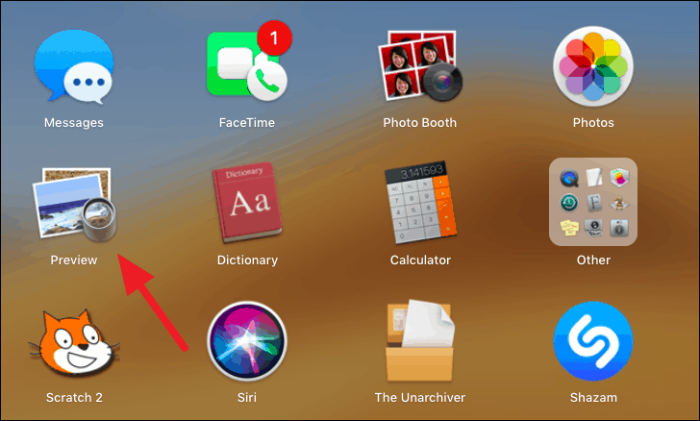
Tagad ekrāna augšējā labajā stūrī esošajā izvēlņu joslā atlasiet opciju “Rīki” un pārejiet uz opciju “Anotēt”.
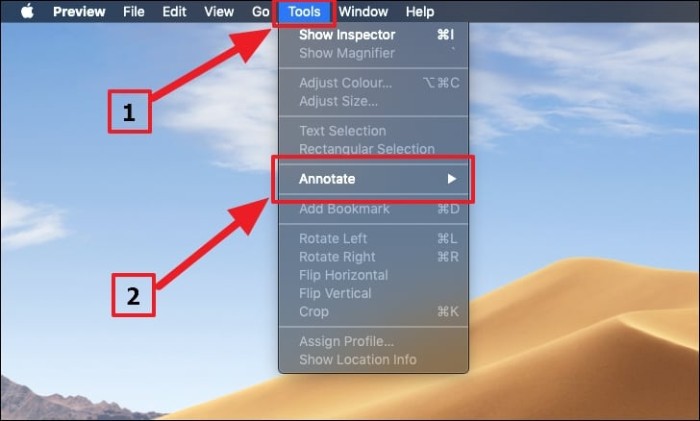
Sadaļā “Anotēt” varat atrast opciju “Paraksts”. “Paraksts” būtu pēdējā iespēja sarakstā. Virzot kursoru uz opcijas Paraksts, varat redzēt pieejamo parakstu sarakstu. Ja nē, varat noklikšķināt uz "Pārvaldīt parakstus", lai izveidotu jaunu.
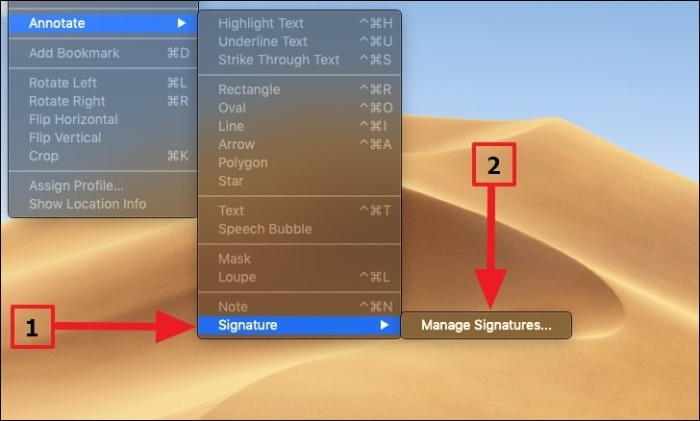
Piezīme: Varat izmantot iebūvēto skārienpaliktni, lai izveidotu parakstu, vai arī izmantot iebūvēto tīmekļa kameru, lai skenētu savu parakstu. Es izmantošu “Kameru”, lai digitalizētu parakstu šajā rokasgrāmatā.
Paraksta digitalizēšana, izmantojot skārienpaliktni
Noklikšķinot uz opcijas Pārvaldīt parakstus, tiks atvērts logs jauna paraksta izveidei, un pēc noklusējuma tiks atlasīts skārienpaliktnis. Noklikšķiniet uz pogas “Noklikšķināt šeit, lai sāktu”, un jūs varat sākt parakstīt skārienpaliktni uzreiz ar irbuli vai pirkstu.

Kad esat pabeidzis, varat nospiest taustiņu Escape, lai izietu no rediģēšanas režīma. Lai pilnveidotu parakstu, var būt nepieciešami vairāki mēģinājumi. Lai sāktu no jauna, apakšējā kreisajā stūrī varat izmantot opciju “Notīrīt”.
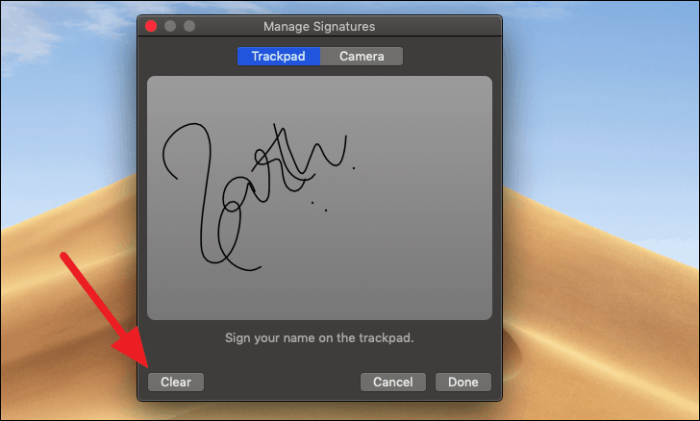
Kad esat apmierināts ar rezultātu, varat noklikšķināt uz Gatavs un jūsu paraksts ir gatavs lietošanai. Tagad varat pāriet uz pēdējo darbību, lai uzzinātu, kā piekļūt savam parakstam.
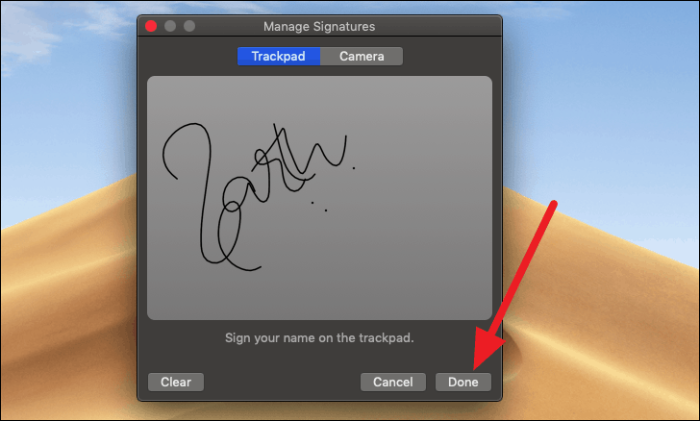
Paraksta digitalizēšana, izmantojot kameru
Paraksta izveide, izmantojot kameru, ir diezgan vienkārša, un tas aizņems tikai dažas minūtes.
Pirmkārt, logā Pārvaldīt parakstus atlasiet opciju “Kamera”.
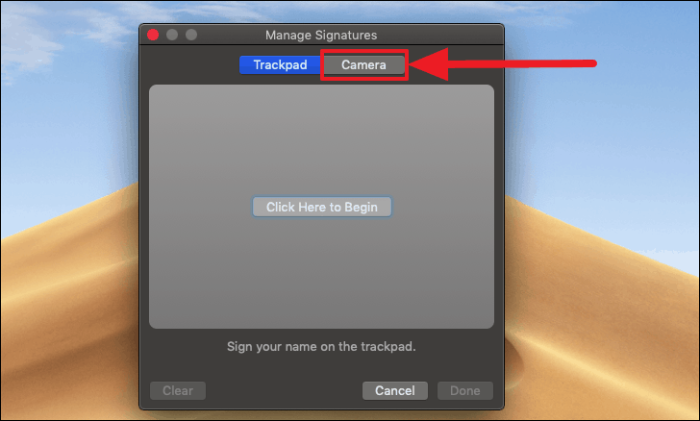
Tagad pierakstieties uz tukšas baltas papīra lapas un turiet to pie kameras. Papīra lapa ir jānovieto tā, lai zilā līnija būtu pāri jūsu paraksta centram. Tas ļaus jums sasniegt vislabāko iespējamo rezultātu.
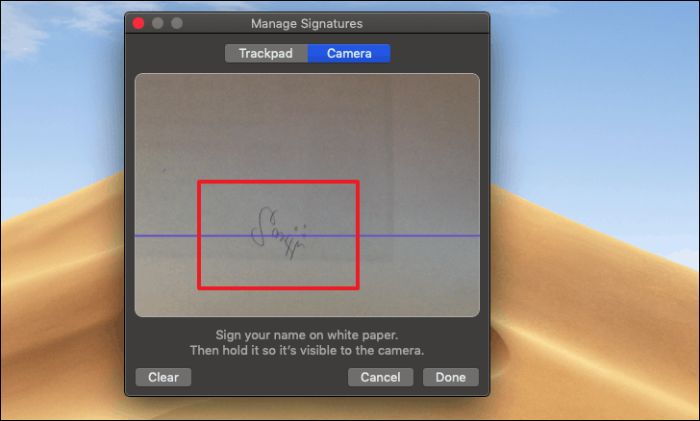
Iespējams, ka papīrs kādu brīdi jāpatur tajā pašā stāvoklī, lai kamera to skenētu. Jūs vienmēr varat mēģināt vairāk nekā vienu reizi, izmantojot opciju “Notīrīt” loga apakšējā kreisajā stūrī.
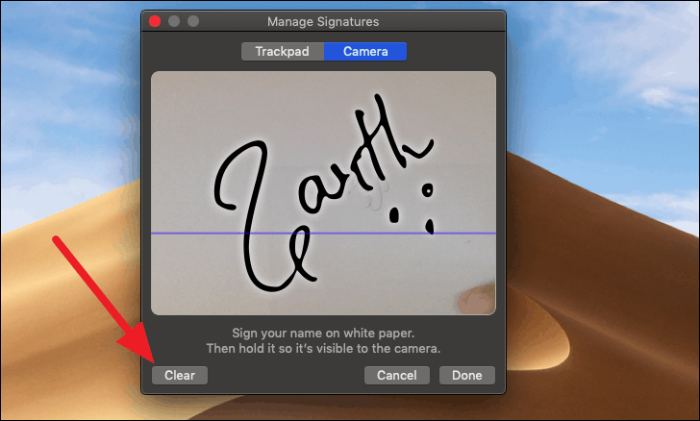
Pēc apmierinoša rezultāta sasniegšanas varat noklikšķināt uz Gatavs, un jūsu paraksts būs gatavs lietošanai.
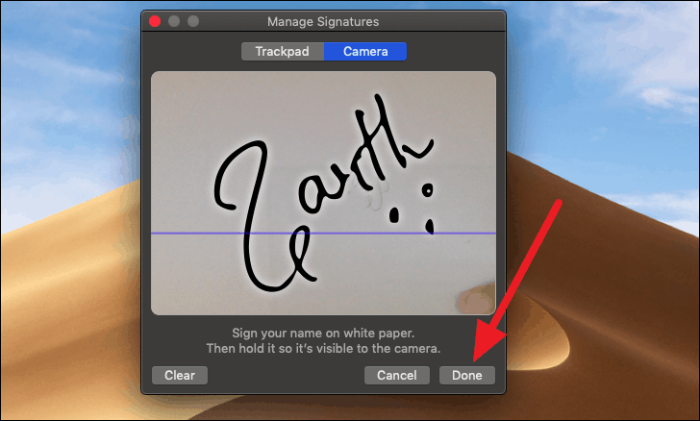
Izmantojot digitālo parakstu
Atveriet jebkuru PDF dokumentu vai attēlu, izmantojot lietotni Priekšskatījums. Ja “Priekšskatījums” nav jūsu noklusējuma skatītājs, varat otrreiz noklikšķināt uz dokumenta un atrast “Preview.app”. Kas atrodas zem opcijas “Atvērt ar”.
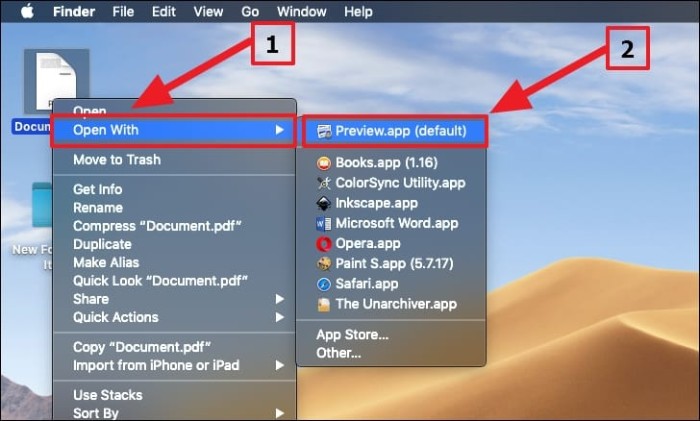
Pēc faila atvēršanas izvēlņu joslas cilnē “Rīki” atrodiet opciju “Paraksts” sadaļā “Anotēt”. Tāpat kā mēs to darījām iepriekš šajā rokasgrāmatā.
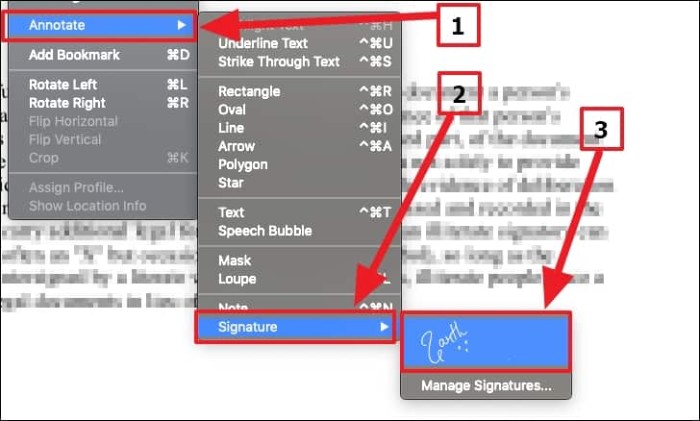
Varat arī mainīt paraksta izmēru, velkot no tā virsotnes atbilstoši dokumentā pieejamās vietas vietai.
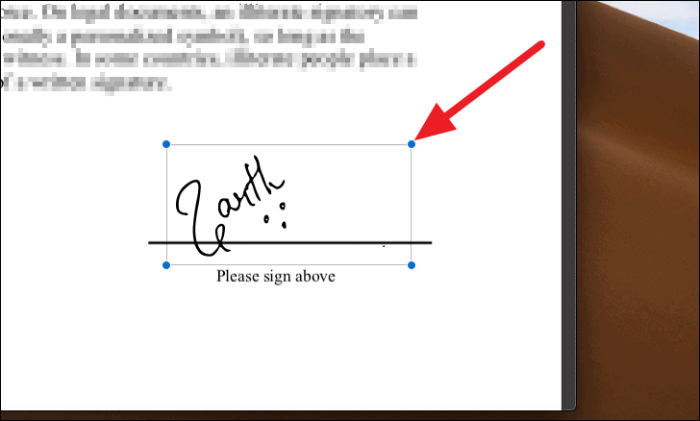
Varat noklikšķināt jebkurā ekrāna vietā, lai apstiprinātu paraksta izmēru un vietu. Tagad saglabājiet dokumentu, lai izmaiņas būtu pastāvīgas.
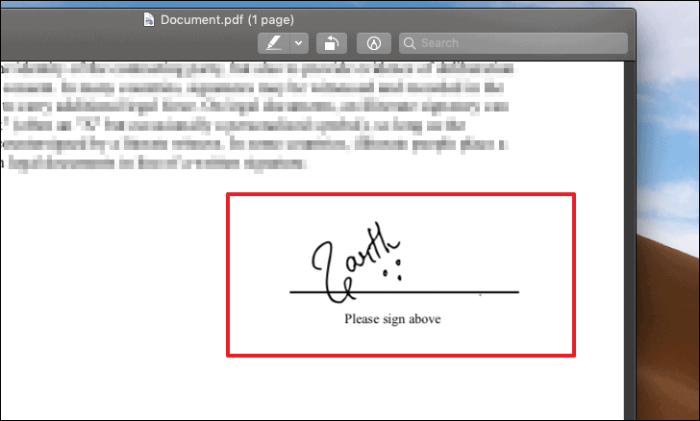
Lai pievienotu citus parakstus, vienmēr varat doties uz opciju Pārvaldīt parakstus. Kas atrodas izvēlnes joslas cilnē Rīki.
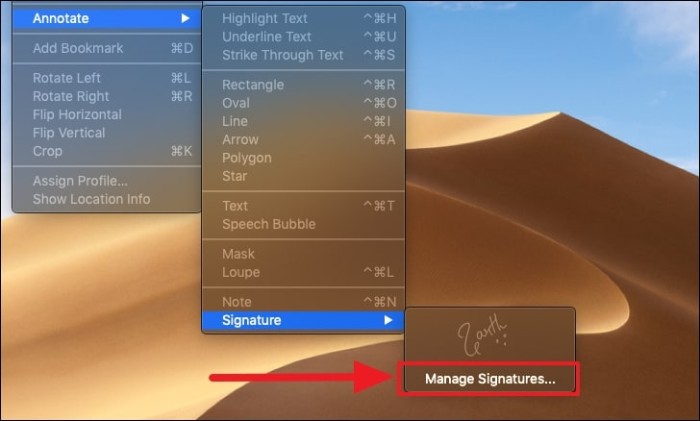
Pats par sevi saprotams, ja jūs digitalizējat savu parakstu. Jūs pasargāsiet sevi no daudzām nevajadzīgām problēmām, kā arī nodrošināsit ātru apgrūtinošas problēmas risinājumu.
